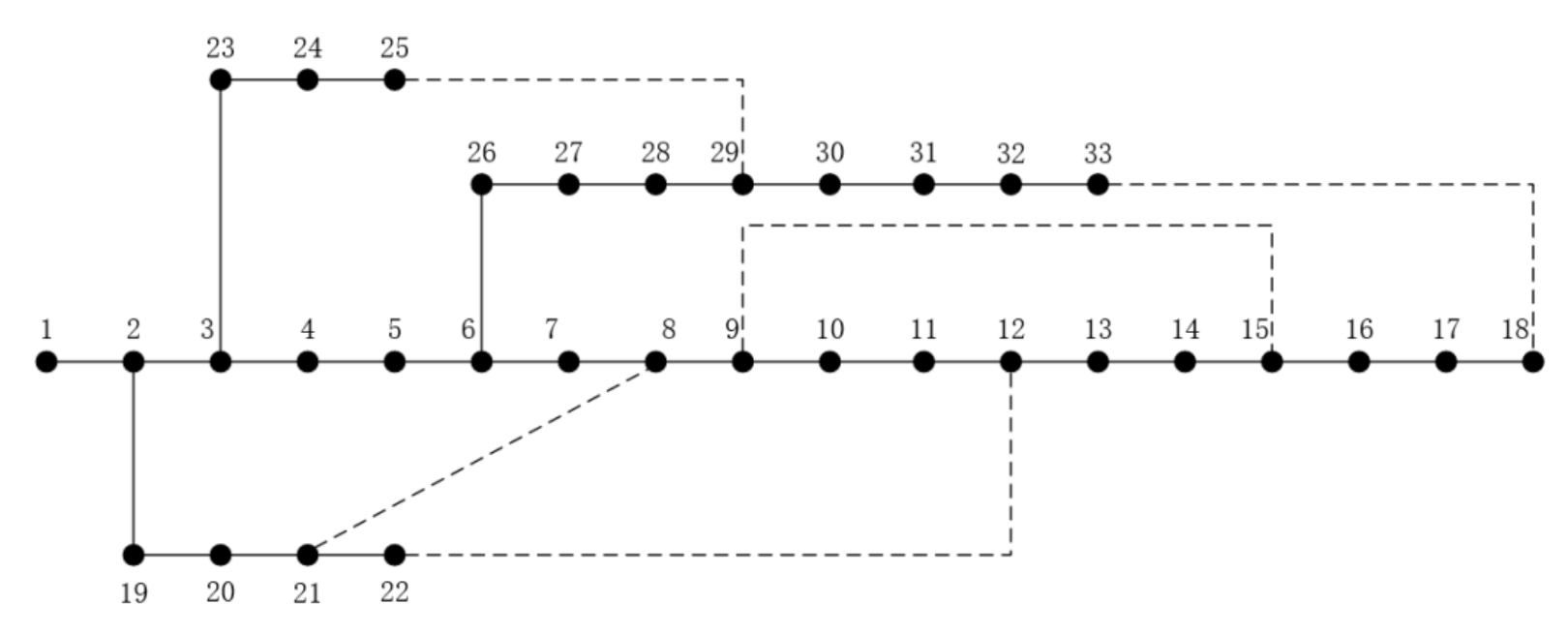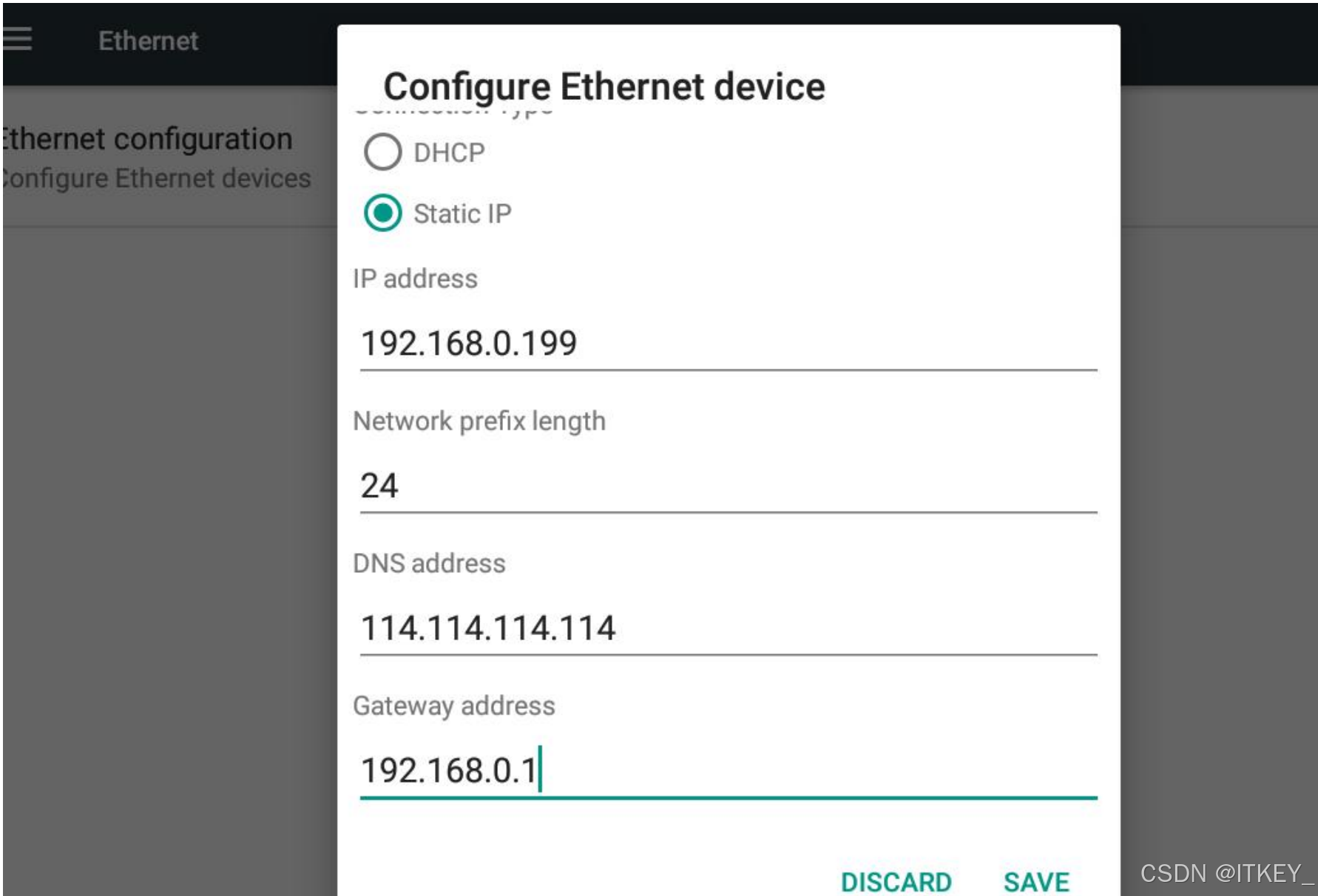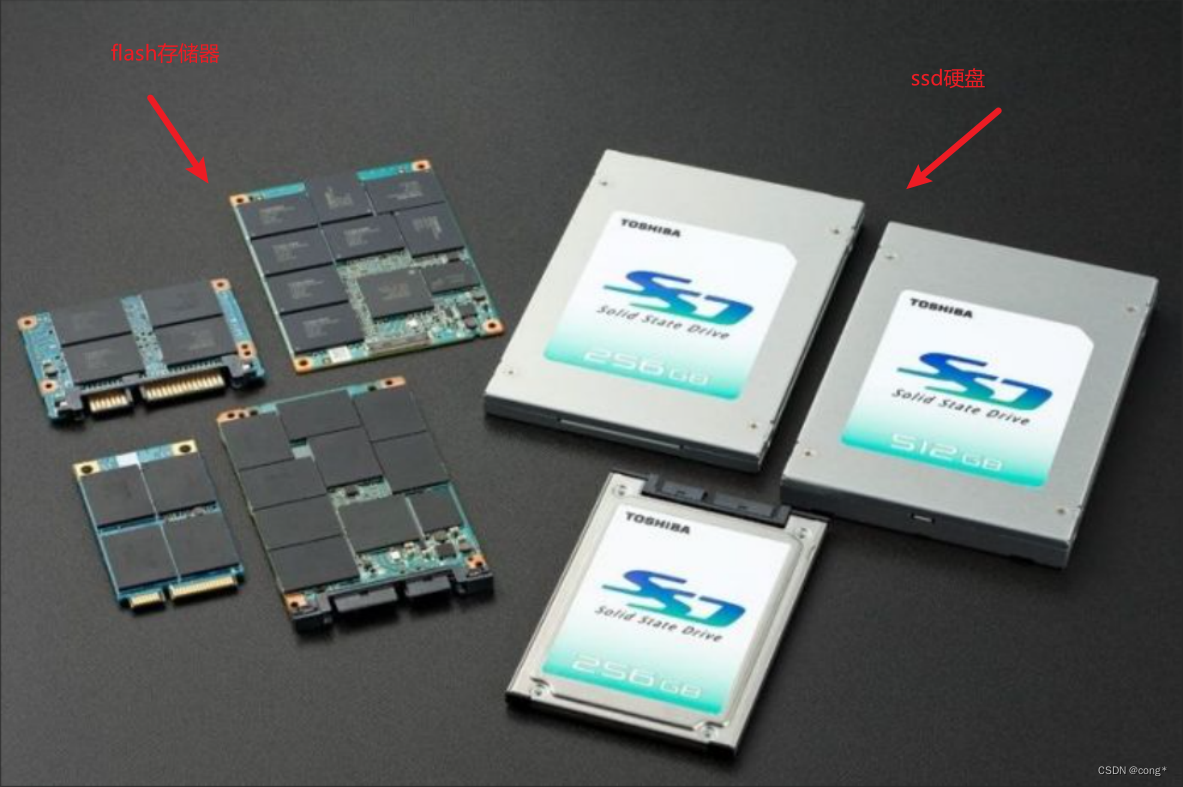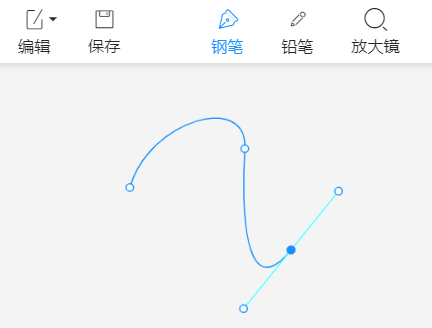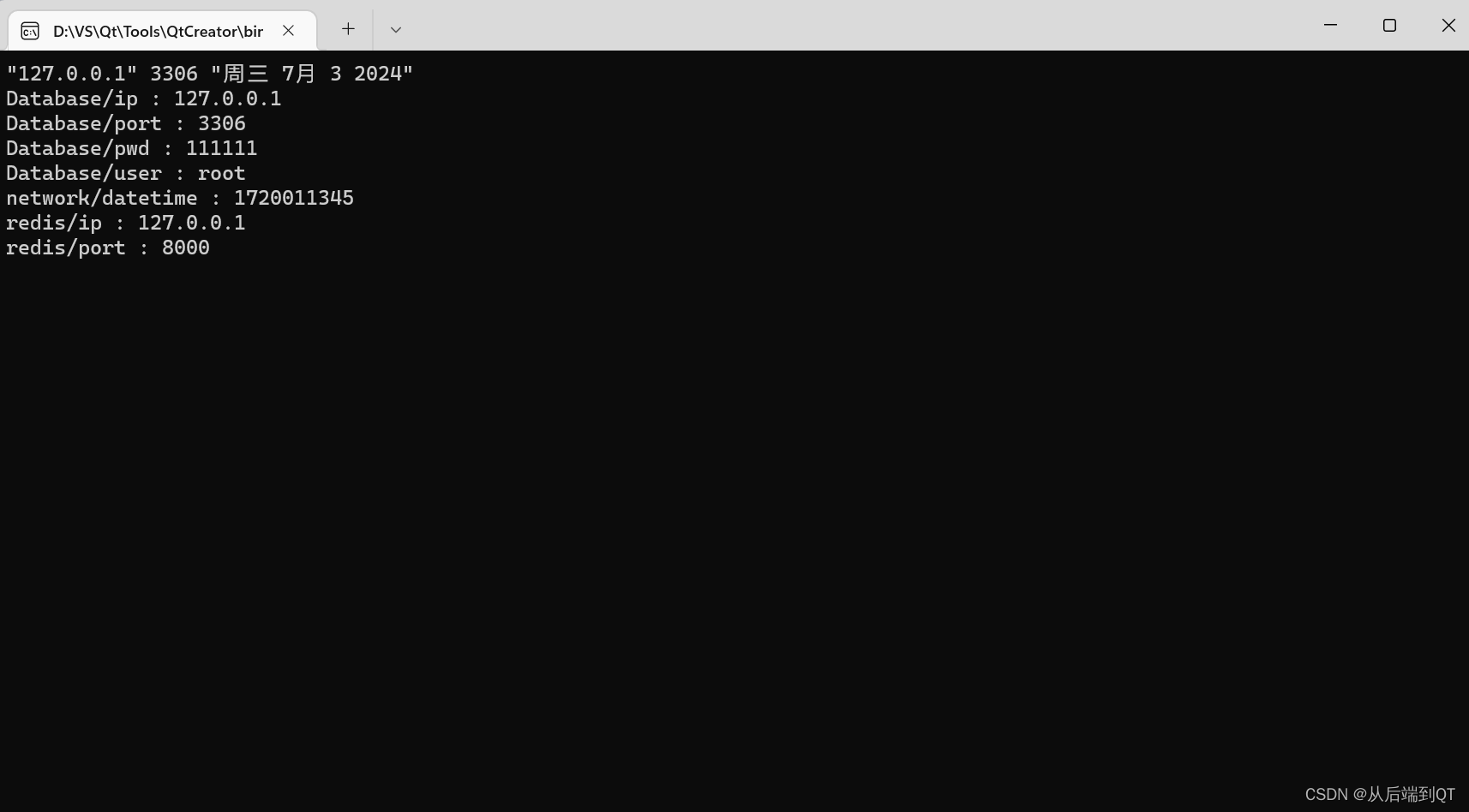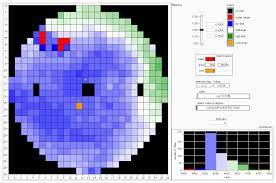本篇我们继续学习滑块组件,让我们把滑块组件构建的更好;
● 首先,我们想要获取组件的三个点,首先在获取到他的HTML元素
const dotContainer = document.querySelector('.dots');
● 接着遍历 slides 数组,并在动态创建 元素。每个按钮表示一个幻灯片的点,
const createDots = function () {
slides.forEach(function (_, i) {
dotContainer.insertAdjacentHTML('beforeend', `<button class="dots__dot" data-slide="${i}"></button>`);
});
};
createDots();
注意:createDots 函数遍历 slides 数组,并在 dotContainer 内动态创建 元素。每个按钮表示一个幻灯片的点或指示器,其中 data-slide 属性设置为 slides 数组中对应幻灯片的索引。
● 接着我们要创建活跃的点,及点击到第一个幻灯片中,第一个点就为白色
const activateDot = function (slide) { //定义了一个名为 activateDot 的函数,接受一个参数 slide。这个函数的目的是激活与幻灯片相关联的点。
document.querySelectorAll('.dots__dot').forEach(dot => dot.classList.remove('dots__dot--active'));//选择所有具有 dots__dot 类的元素,并迭代每个选定的点元素,并移除 dots__dot--active 类,从而将所有点重置为非活动状态。
document.querySelector(`.dots__dot[data-slide="${slide}"]`).classList.add('dots__dot--active');//选择与提供的 slide 参数对应的特定点元素,激活与提供的 slide 索引相关联的点。
};
activateDot(0); //让刷新时候第一个点自动为活跃状态
● 之后在切换下一张或者上一张,调用激活活跃参数函数
const nextSlide = function () {
if (curSlide === maxSlide - 1) {
curSlide = 0;
} else { curSlide++; }
goToSlice(curSlide);
activateDot(curSlide); //激活活跃状态
}
const prevSlide = function () {
if (curSlide === 0) {
curSlide = maxSlide - 1;
} else {
curSlide--;
}
goToSlice(curSlide);
activateDot(curSlide);//激活活跃状态
}
● 之后我们讲来当我们按下键盘的右键或者左键的时候,幻灯片也会进行切换
document.addEventListener('keydown', function (e) {
if (e.key === 'ArrowLeft') prevSlide();
e.key === 'ArrowRight' && nextSlide()
})
● 对 dotContainer 元素内点击事件的监听。当用户点击一个具有 dots__dot 类的元素时,它会获取该点对应的幻灯片索引,并调用函数来处理跳转到指定幻灯片并激活相应的点元素。
dotContainer.addEventListener('click', function (e) {
if (e.target.classList.contains('dots__dot')) {
const { slide } = e.target.dataset;
goToSlice(slide);
activateDot(slide);
}
})

● 最后,让我们来重构一下我们这乱七八糟的代码把,重构的代码如下
//滑块滚动
const slider = function () {
const slides = document.querySelectorAll('.slide');
const btnLeft = document.querySelector('.slider__btn--left');
const btnRight = document.querySelector('.slider__btn--right');
const dotContainer = document.querySelector('.dots');
let curSlide = 0;
const maxSlide = slides.length;
//函数
const createDots = function () {
slides.forEach(function (_, i) {
dotContainer.insertAdjacentHTML('beforeend', `<button class="dots__dot" data-slide="${i}"></button>`);
});
};
const activateDot = function (slide) {
document.querySelectorAll('.dots__dot').forEach(dot => dot.classList.remove('dots__dot--active'));
document.querySelector(`.dots__dot[data-slide="${slide}"]`).classList.add('dots__dot--active');
};
const goToSlice = function (slide) {
slides.forEach((s, i) => (s.style.transform = `translateX(${100 * (i - slide)}%)`));
}
const nextSlide = function () {
if (curSlide === maxSlide - 1) {
curSlide = 0;
} else { curSlide++; }
goToSlice(curSlide);
activateDot(curSlide);
}
const init = function () {
createDots();
activateDot(0);
goToSlice(0);
};
init();
const prevSlide = function () {
if (curSlide === 0) {
curSlide = maxSlide - 1;
} else {
curSlide--;
}
goToSlice(curSlide);
activateDot(curSlide);
}
btnRight.addEventListener('click', nextSlide)
btnLeft.addEventListener('click', prevSlide)
document.addEventListener('keydown', function (e) {
if (e.key === 'ArrowLeft') prevSlide();
e.key === 'ArrowRight' && nextSlide()
})
dotContainer.addEventListener('click', function (e) {
if (e.target.classList.contains('dots__dot')) {
const { slide } = e.target.dataset;
goToSlice(slide);
activateDot(slide);
};
});
};
slider();
● 最后,我们删除图片,让原本的内容展现出来吧!